清除CMOS可重置BIOS设置以去除开机密码,适用于多数台式机和部分笔记本。操作时需断电并打开机箱或拆开笔记本底盖,找到主板上的CMOS电池或清零跳线:台式机可通过取出CR2032电池静置5-10分钟或切换跳线帽位置实现;笔记本则需谨慎拆解,处理内置CMOS电池或短接焊点。重置后BIOS恢复出厂设置,需重新配置时间和启动项。注意断开所有电源、防静电,并知悉部分品牌设备可能需专用工具或服务支持,存在一定风险。
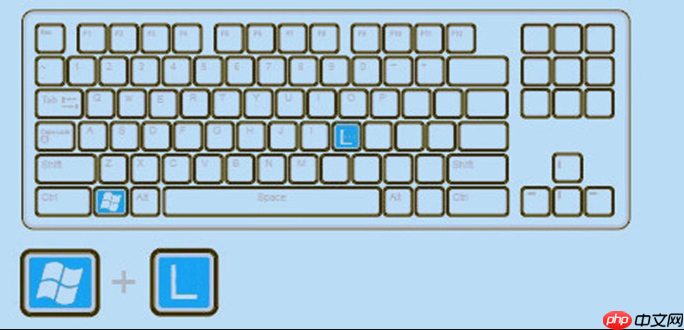
电脑开机密码忘记时,可以通过清除CMOS来重置BIOS设置,从而去掉密码。这个方法适用于台式机和部分笔记本,尤其在无法进入系统且没有其他账户可用的情况下非常实用。操作原理是通过断电清除主板上存储BIOS配置的CMOS数据,使密码信息被清空。
CMOS是一块由主板电池供电的小型存储芯片,保存着BIOS设置,包括时间、启动顺序和开机密码等。清除CMOS后,这些设置会恢复出厂默认状态,开机密码也随之消失。
台式机操作相对简单,只需访问主板上的CMOS电池或跳线:
或者使用跳线方式(如有):
笔记本结构紧凑,操作需更谨慎:
注意:部分品牌笔记本(如Dell、HP)可能需要专用软件或服务站处理,自行操作有风险。
清除CMOS虽有效,但也有一些需要注意的地方:
基本上就这些。只要主板支持物理清CMOS,大多数开机密码都能解决。操作不复杂但容易忽略细节,小心动手即可。

每个人都需要一台速度更快、更稳定的 PC。随着时间的推移,垃圾文件、旧注册表数据和不必要的后台进程会占用资源并降低性能。幸运的是,许多工具可以让 Windows 保持平稳运行。




Copyright 2014-2025 https://www.php.cn/ All Rights Reserved | php.cn | 湘ICP备2023035733号